


សៀវភៅណែនាំអ្នកប្រើប្រាស់ SMARTLOOP




1. ព័ត៌មានទូទៅ
SmartLoop អនុញ្ញាតឱ្យមានការរួមបញ្ចូលគ្នាយ៉ាងរហ័សនិងងាយស្រួលនៃការគ្រប់គ្រងពន្លឺឥតខ្សែតាមរយៈបច្ចេកវិទ្យា Bluetooth mesh ។ សៀវភៅណែនាំអ្នកប្រើប្រាស់នេះពន្យល់ពីរបៀបប្រើប្រាស់កម្មវិធី និងមុខងារដែលមាននៅក្នុងវា។ សម្រាប់ព័ត៌មានជាក់លាក់របស់ឧបករណ៍ សូមមើលសន្លឹកជាក់លាក់ដែលត្រូវគ្នា ឬការណែនាំអំពីការដំឡើង។
2. ប្រើលើកដំបូង
២.១. ការដំឡើងកម្មវិធី
ស្វែងរក ‘SmartLoop’ on the app store for iPhone (iOS 8.0 or later, and Bluetooth 4.0 or later), or google play store for Android (Android 4.3 or later, and Bluetooth 4.0 or later).
២.២. ការដំឡើងដំបូង
នៅពេលចាប់ផ្តើមកម្មវិធីជាលើកដំបូង វានឹងស្នើសុំការចូលប្រើរូបថត និងប៊្លូធូស។ ផ្តល់ការអនុញ្ញាតទាំងនេះ។ ពួកគេត្រូវបានទាមទារសម្រាប់ប្រតិបត្តិការត្រឹមត្រូវនៃប្រព័ន្ធ។
តំបន់ដែលហៅថា My Lights នឹងត្រូវបានបង្កើតដោយស្វ័យប្រវត្តិ ហើយលេខកូដ QR សម្រាប់អ្នកគ្រប់គ្រង និងអ្នកប្រើប្រាស់ត្រូវបានរក្សាទុកក្នុងរូបថតរបស់អ្នក។ លេខកូដដែលមានចំណុចកណ្តាលពណ៌ទឹកក្រូច និងដៃចង្អុលគឺសម្រាប់ការចូលដំណើរការរបស់អ្នកគ្រប់គ្រង ខណៈដែលលេខកូដដែលមានចំណុចកណ្តាលពណ៌បៃតងគឺសម្រាប់ការចូលប្រើរបស់អ្នកប្រើប្រាស់។
រក្សាទុកកូដ QR នេះទៅកាន់ទីតាំងផ្ទុកសុវត្ថិភាពសម្រាប់ជាឯកសារយោងនាពេលអនាគត។ លេខកូដ QR របស់ Admin មិនអាចយកមកវិញបានទេ ប្រសិនបើបាត់! ឧបករណ៍បញ្ជាណាមួយដែលបានចាកចេញពីការបញ្ជូនទៅកាន់តំបន់ដែលបាត់បង់ (រូបភាពកូដ QR ត្រូវបានដាក់ខុស និងតំបន់ដែលត្រូវបានលុបចេញពីកម្មវិធី) នឹងត្រូវបញ្ឈប់ដំណើរការតាមរយៈលំដាប់កំណត់ឡើងវិញនៃវដ្តថាមពល ឬប៊ូតុងកំណត់ឡើងវិញ។ ចែករំលែកតែលេខកូដ QR របស់អ្នកគ្រប់គ្រងជាមួយអ្នកដែលអ្នកទុកចិត្តដើម្បីគ្រប់គ្រង និងកែសម្រួលប្រព័ន្ធរបស់អ្នក។ សម្រាប់អ្នកប្រើប្រាស់ទូទៅ ផ្តល់លេខកូដកម្រិតអ្នកប្រើប្រាស់។ វាបិទសមត្ថភាពកែសម្រួលទាំងអស់។
![]()
កម្មវិធី SmartLoop


ពន្លឺរបស់ខ្ញុំ ពន្លឺរបស់ខ្ញុំ
អ្នកគ្រប់គ្រងអ្នកប្រើប្រាស់
៣.១. បន្ទះខាងក្រោម
ជម្រើសប្រាំត្រូវបានបង្ហាញនៅក្នុងបន្ទះខាងក្រោមនៅពេលចាប់ផ្តើមកម្មវិធីដំបូង។ ទាំងនេះគឺជាពន្លឺ ក្រុម កុងតាក់ ឈុតឆាក និងច្រើនទៀត៖
- ភ្លើង- បន្ថែម កែសម្រួល លុប និងគ្រប់គ្រងភ្លើងនៅក្នុងតំបន់មួយ។
- ក្រុម- បង្កើត កែសម្រួល លុប និងគ្រប់គ្រងក្រុមនៅក្នុងតំបន់មួយ។
- កុងតាក់- បន្ថែម កែសម្រួល លុប និងគ្រប់គ្រងកុងតាក់នៅក្នុងតំបន់មួយ។
- ឈុតឆាក- បន្ថែម កែសម្រួល លុប និងកេះឈុតឆាកក្នុងតំបន់មួយ។
- ច្រើនទៀត- កែសម្រួលកាលវិភាគ គ្រប់គ្រងតំបន់ កែតម្រូវការតុបតែងកម្រិតខ្ពស់ និងមុខងារកម្រិតខ្ពស់ផ្សេងទៀត។
ទំព័រទាំងនេះនីមួយៗត្រូវបានពន្យល់នៅក្នុងផ្នែកដែលត្រូវគ្នានៃសៀវភៅណែនាំនេះ។
៣.២. ទំព័រស្រអាប់
ទំព័រ Dimming មានសម្រាប់ពន្លឺបុគ្គល និងក្រុម។ នៅលើទំព័រនេះ អ្នកអាចកែសម្រួលឈ្មោះ កែតម្រូវកម្រិតពន្លឺដោយប្រើ rotary dimmer បិទ/បើកថាមពល កំណត់កម្រិតស្វ័យប្រវត្តិ និងចូលទៅកាន់ទំព័រ Sensor។


៣.៣. ទំព័រឧបករណ៍ចាប់សញ្ញា
ទំព័រឧបករណ៍ចាប់សញ្ញាមានសម្រាប់ពន្លឺ និងក្រុមនីមួយៗ។ នៅលើទំព័រនេះ អ្នកអាចបិទបើកមុខងារពន្លឺថ្ងៃ (ឧបករណ៍ចាប់សញ្ញារូបថត) កែតម្រូវភាពប្រែប្រួលរបស់ឧបករណ៍ចាប់សញ្ញាចលនា បិទ/បើកមុខងារចលនា ជ្រើសរើសរបៀបស្នាក់នៅ ឬទំនេរ និងកែសម្រួលកម្មវិធីកំណត់ពេលវេលាបន្ថយពន្លឺពីរកម្រិត និងការកំណត់កម្រិត។

4. មុខងាររបៀបស្វ័យប្រវត្តិ
ពន្លឺណាមួយដែលមានសញ្ញា 'A' នៅក្នុងរូបតំណាងគឺស្ថិតនៅក្នុងរបៀបស្វ័យប្រវត្តិ ដែលមានន័យថាឧបករណ៍បញ្ជានឹងប្រើប្រាស់ឧបករណ៍ចាប់សញ្ញាដោយស្វ័យប្រវត្តិ និងកម្រិតពន្លឺដែលបានកំណត់ជាមុន (កម្រិតស្វ័យប្រវត្តិ) ដើម្បីកំណត់ពីរបៀបបំភ្លឺលំហ។ ពន្លឺនៅក្នុងរបៀបបើកដោយស្វ័យប្រវត្តិបង្ហាញបន្ទាត់បំភ្លឺនៅក្នុងរូបតំណាង ហើយមានន័យថាបច្ចុប្បន្នពន្លឺត្រូវបានបំភ្លឺ។ ពន្លឺនៅក្នុងរបៀបបិទដោយស្វ័យប្រវត្តិបង្ហាញត្រឹមតែ 'A' នៅក្នុងរូបតំណាង ដោយគ្មានបន្ទាត់បំភ្លឺ ហើយមានន័យថាពន្លឺបានបិទ ប៉ុន្តែរួចរាល់ដើម្បីបើកពីចលនា និងតំណភ្ជាប់។
៤.១. កែសម្រួលកម្រិតស្វ័យប្រវត្តិ
កម្រិតស្វ័យប្រវត្តិអាចត្រូវបានកំណត់នៅលើទំព័រពន្លឺ/ក្រុម បន្ថយពន្លឺ។ តាមលំនាំដើម កម្រិតស្វ័យប្រវត្តិគឺ 100% ។ លៃតម្រូវការបំភ្លឺក្នុងលំហទៅកម្រិតដែលចង់បាន។ បន្ទាប់មកចុច ![]() .
.
នៅពេលដែលការចាប់ពន្លឺពេលថ្ងៃត្រូវបានបិទ កម្រិតស្វ័យប្រវត្តិគឺគ្រាន់តែជាកម្រិតស្រអាប់ដែលបានបញ្ជាក់ ដូចជាកម្រិតស្វ័យប្រវត្តិ 80% គឺតែងតែនៅ percen ស្រអាប់នេះ។tagអ៊ី ជាមួយនឹងការបើកពន្លឺថ្ងៃ ពន្លឺ percenttage នឹងកែតម្រូវជាបន្តបន្ទាប់ ដើម្បីផ្គូផ្គងកម្រិតពន្លឺដែលបានវាស់នៅក្នុងចន្លោះ នៅពេលដែលកម្រិតស្វ័យប្រវត្តិត្រូវបានកំណត់។ ដូច្នេះនៅពេលដែលការចាប់ពន្លឺថ្ងៃត្រូវបានបើក កម្រិតស្វ័យប្រវត្តិគឺជាកម្រិតពន្លឺដែលបានបញ្ជាក់នៅក្នុងលំហ ជាជាងការកំណត់ percen សាមញ្ញ។tagអ៊ី សម្រាប់ព័ត៌មានបន្ថែមអំពីការគ្រប់គ្រងពន្លឺថ្ងៃ សូមមើលផ្នែក ទំព័រឧបករណ៍ចាប់សញ្ញា។


៤.២. ការបដិសេធដោយដៃ
ពន្លឺណាមួយដែលមានសញ្ញា 'A' បាត់ពីរូបតំណាងពន្លឺគឺស្ថិតនៅក្នុងរបៀបដោយដៃ។ ពន្លឺនឹងស្ថិតនៅកម្រិតដែលបានបញ្ជាក់រហូតដល់មានការកែតម្រូវដោយបុគ្គល ឬកាលវិភាគ។ ប្រសិនបើឧបករណ៍ចាប់សញ្ញាចលនាត្រូវបានបើកសម្រាប់ពន្លឺ/ក្រុមដែលបានផ្តល់ឱ្យនោះ ភ្លើងដែលបន្សល់ទុកក្នុងស្ថានភាពបើកដោយដៃនឹងត្រឡប់ទៅរបៀបបិទដោយស្វ័យប្រវត្តិ បន្ទាប់ពីគ្មានចលនាត្រូវបានរកឃើញសម្រាប់ផលបូកនៃការពន្យារពេលឧបករណ៍ចាប់សញ្ញាចលនា។ វានឹងការពារបន្ទប់មិនឱ្យបើកក្នុងរបៀបដោយដៃខណៈពេលដែលមិនមានការកាន់កាប់។ ទោះយ៉ាងណាក៏ដោយ ប្រសិនបើភ្លើងត្រូវបានកំណត់ទៅបិទដោយដៃ នោះវានឹងមិនអស់ពេលទៅរបៀបបិទដោយស្វ័យប្រវត្តិទេ។
សកម្មភាពភាគច្រើននឹងដាក់ពន្លឺទៅក្នុងរបៀបស្វ័យប្រវត្តិ។ ការបដិសេធដោយដៃត្រូវបានបង្កឡើងតាមវិធីមួយចំនួន៖
- ឈុតឆាក បើទោះបីជាបានកំណត់រចនាសម្ព័ន្ធខណៈពេលដែលភ្លើងស្ថិតនៅក្នុងរបៀបស្វ័យប្រវត្តិក៏ដោយ ក៏នឹងបើកភ្លើងទៅកម្រិតដែលបានកំណត់នៅក្នុងរបៀបដោយដៃ។
- នៅពេលបិទ ប៊ូតុងបិទបើកទាំងអស់នៅលើក្តារចុច និងកម្មវិធីនឹងបើកភ្លើងទៅដោយដៃ និងបិទ។
- នៅពេលបិទបើក ប៊ូតុងបិទ/បើកថាមពលបន្ទះនឹងបើកភ្លើងទៅដោយដៃ ហើយបើកពេញ។
5. មុខងារភ្ជាប់
នៅពេលដែលពន្លឺរកឃើញចលនា មុខងារភ្ជាប់នេះបណ្តាលឱ្យពន្លឺផ្សេងទៀតនៅក្នុងក្រុមបើកផងដែរ។ កម្រិតពន្លឺដែលបង្កឡើងដោយតំណភ្ជាប់គឺជាកម្រិតនៃតំណភ្ជាប់ដែលគុណនឹងកម្រិតស្វ័យប្រវត្តិ។ ដូច្នេះប្រសិនបើកម្រិតស្វ័យប្រវត្តិគឺ 80% ហើយកម្រិតនៃការភ្ជាប់គឺ 50% នោះតំណភ្ជាប់ដែលបង្កឱ្យមានពន្លឺនឹងទៅ 40% ។ ច្បាប់គុណនេះអនុវត្តចំពោះកម្រិតរង់ចាំការកាន់កាប់សម្រាប់តំណភ្ជាប់ផងដែរ។ សម្រាប់កម្រិតនៃការភ្ជាប់ដោយស្វ័យប្រវត្តិ 80% និង 50% ដូចគ្នា កម្រិតរង់ចាំ (ពីការកំណត់ឧបករណ៍ចាប់សញ្ញា) 50% នឹងផ្តល់កម្រិតពន្លឺ 20% ក្នុងអំឡុងពេលរង់ចាំតំណភ្ជាប់ (50% * 80% * 50%) ។
ពិចារណាក្រុមការិយាល័យដែលមានពន្លឺចំនួន 15 ដែល 8 ស្ថិតនៅក្នុងជួរចាប់សញ្ញាចលនាសម្រាប់តុខាងក្រោមភ្លាមៗរៀងៗខ្លួន។ តំណភ្ជាប់ត្រូវបានកំណត់ទៅ 10% ហើយស្វ័យប្រវត្តិគឺ 100% ការចាប់ពន្លឺពេលថ្ងៃត្រូវបានបិទសម្រាប់ភាពសាមញ្ញ។ នៅពេលដែលការកាន់កាប់ត្រូវបានកេះសម្រាប់ពន្លឺមួយ វាទៅដល់កម្រិតស្វ័យប្រវត្តិ 100% ។ ពន្លឺផ្សេងទៀតទៅកម្រិតនៃការភ្ជាប់ក្រុម 10% ។
ការជម្រុញឱ្យកំណត់កម្រិតនៃការភ្ជាប់កើតឡើងនៅពេលដែលក្រុមត្រូវបានបង្កើត ឬសមាជិកត្រូវបានកែសម្រួល។ វាក៏អាចត្រូវបានកែសម្រួលនៅពេលណាមួយដោយចុច តំណភ្ជាប់ សម្រាប់ក្រុមដែលបានផ្តល់ឱ្យនៅលើទំព័រក្រុម។ តំណភ្ជាប់អាចត្រូវបានបើក ឬបិទតាមរយៈប៊ូតុងបិទ/បើកនៅទីនេះផងដែរ។ ដើម្បីភ្ជាប់ទៅមុខងារ វាត្រូវតែបើក ហើយភ្លើងដែលត្រូវភ្ជាប់ត្រូវតែស្ថិតនៅក្នុងរបៀបស្វ័យប្រវត្តិ។ មានតែព័ត៌មានអំពីចលនាប៉ុណ្ណោះដែលត្រូវបានចែករំលែកតាមរយៈតំណភ្ជាប់ ការវាស់ពន្លឺថ្ងៃគឺមានតែមួយគត់សម្រាប់ពន្លឺនីមួយៗ។


6. តំបន់
តំបន់នីមួយៗគឺជាប្រព័ន្ធសំណាញ់ដាច់ដោយឡែក ហើយការដំឡើងធំជាងនេះអាចត្រូវបានផ្សំឡើងដោយតំបន់មួយចំនួន។ ដើម្បីចូលទៅកាន់ទំព័រតំបន់ សូមចុច ច្រើនទៀត នៅក្នុងផ្ទាំងខាងក្រោម បន្ទាប់មកចុច តំបន់. តំបន់នីមួយៗអាចផ្ទុកពន្លឺរហូតដល់ 100 កន្លែង កុងតាក់ចំនួន 10 ផ្ទាំង 127 ឈុត និង 32 កាលវិភាគ។ នៅពេលបង្កើត កូដ QR ត្រូវបានបង្កើតសម្រាប់ទាំងកម្រិតអ្នកគ្រប់គ្រង និងអ្នកប្រើប្រាស់នៃការចូលប្រើ ដែលអាចឱ្យអ្នកប្រើប្រាស់កម្មវិធីទាញយកទិន្នន័យកម្រៃជើងសារសម្រាប់តំបន់នោះពីពពក។
លេខកូដ QR របស់អ្នកគ្រប់គ្រង៖
- បើកការគ្រប់គ្រងពេញលេញនៃតំបន់មួយ។
- អាចចែករំលែកកូដ QR របស់អ្នកគ្រប់គ្រង និងអ្នកប្រើប្រាស់
លេខកូដ QR របស់អ្នកប្រើ៖
- ដាក់កម្រិតការកែសម្រួលណាមួយចំពោះការកំណត់
- អាចចែករំលែកបានតែលេខកូដ QR របស់អ្នកប្រើប្រាស់ប៉ុណ្ណោះ។
លេខកូដ QR ទាំងនេះត្រូវបានរក្សាទុកទៅក្នុងអាល់ប៊ុមរូបថតនៅលើទូរស័ព្ទ/ថេប្លេតដែលទទួលប្រាក់កម្រៃ។ ពួកគេគួរតែត្រូវបានដោះស្រាយជាព័ត៌មានសម្ងាត់នៃការចូលដោយសុវត្ថិភាព ដូចជាឈ្មោះអ្នកប្រើប្រាស់/ពាក្យសម្ងាត់ ដូច្នេះរក្សាទុកវាទៅក្នុងទីតាំងផ្ទុកសុវត្ថិភាពសម្រាប់ជាឯកសារយោងនាពេលអនាគត។ ចែករំលែកតែលេខកូដ QR របស់អ្នកគ្រប់គ្រងជាមួយអ្នកដែលអ្នកទុកចិត្តដើម្បីគ្រប់គ្រង និងកែសម្រួលប្រព័ន្ធរបស់អ្នក។ សម្រាប់អ្នកប្រើប្រាស់ទូទៅ សូមផ្តល់លេខកូដ QR កម្រិតអ្នកប្រើប្រាស់។ វាបិទសមត្ថភាពកែសម្រួលទាំងអស់។ លេខកូដ QR របស់ Admin មិនអាចយកមកវិញបានទេ ប្រសិនបើបាត់! ឧបករណ៍បញ្ជាណាមួយដែលបានចាកចេញពីការបញ្ជូនទៅកាន់តំបន់ដែលបាត់បង់ (រូបភាពកូដ QR ត្រូវបានដាក់ខុស និងតំបន់ដែលត្រូវបានលុបចេញពីកម្មវិធី) នឹងត្រូវបញ្ឈប់ដំណើរការតាមរយៈលំដាប់កំណត់ឡើងវិញនៃវដ្តថាមពល ឬប៊ូតុងកំណត់ឡើងវិញ។

៦.១. បង្កើតតំបន់
ចុច បង្កើតហើយបញ្ចូលឈ្មោះសម្រាប់តំបន់។ កម្មវិធីនឹងប្តូរទៅតំបន់ថ្មីនេះ ហើយបង្កើត និងរក្សាទុកកូដ QR នៅលើអាល់ប៊ុមរូបថតទូរសព្ទ/ថេប្លេត។ វានឹងធ្វើសមកាលកម្មដោយស្វ័យប្រវត្តិជាមួយពពក ដរាបណាមានការតភ្ជាប់អ៊ីនធឺណិត។
៦.២. កែសម្រួលឈ្មោះតំបន់
នៅពេលដែលនៅក្នុងតំបន់ដែលបានផ្តល់ឱ្យ (គ្រោងពណ៌ខៀវ) ចុចរូបតំណាងប្តូរឈ្មោះដើម្បីកែសម្រួលឈ្មោះតំបន់។
៦.៣. ប្តូរតំបន់
ចុចតំបន់ផ្សេងទៀត ហើយបញ្ជាក់ដើម្បីប្តូរទៅតំបន់នោះ។
៦.៤. ផ្ទុកតំបន់
ចុច ស្កេន ឬជ្រើសរើស QR-Code. បន្ទាប់មក៖
A. ស្កែនរូបភាពដោយប្រើកាមេរ៉ារបស់អ្នក។
ខ. នាំចូលកូដ QR ពីបណ្ណាល័យរូបភាពរបស់អ្នក។
៦.៥. លុបតំបន់
លេខកូដ QR មិនអាចយកមកវិញបានទេ បើបាត់! ត្រូវប្រាកដថាយ៉ាងហោចណាស់ច្បាប់ចម្លងនៃកូដ QR របស់អ្នកគ្រប់គ្រងត្រូវបានរក្សាទុកនៅកន្លែងដែលមានសុវត្ថិភាព។ ប្រសិនបើតំបន់មួយត្រូវបានលុបចេញពីឧបករណ៍បញ្ជា វានៅតែត្រូវបានរក្សាទុកនៅលើពពក ហើយអាចចូលប្រើម្តងទៀតដោយប្រើកូដ QR របស់អ្នកគ្រប់គ្រង។
រំកិលទៅឆ្វេងលើតំបន់ដើម្បីបង្ហាញ លុប ប៊ូតុង។ ចុចវា ហើយបញ្ជាក់ដើម្បីលុបតំបន់ចេញពីឧបករណ៍។ អ្នកមិនអាចលុបតំបន់ដែលកំពុងត្រូវបានប្រើនៅពេលនេះ (គ្រោងពណ៌ខៀវ)។



ដើម្បីផ្តល់ឱ្យអ្នកប្រើប្រាស់ផ្សេងទៀតចូលទៅកាន់តំបន់មួយ ទាំង៖
A. ផ្ញើរូបភាពកូដ QR របស់អ្នកគ្រប់គ្រង ឬអ្នកប្រើប្រាស់នៅក្នុងបណ្ណាល័យរូបថតឧបករណ៍របស់អ្នក។
ខ. ចុចរូបតំណាងកូដ QR អ្នកគ្រប់គ្រង ឬអ្នកប្រើប្រាស់នៅលើទំព័រតំបន់ ហើយឱ្យឧបករណ៍ផ្សេងទៀតស្កេនវា។
7. ទំព័រពន្លឺ
ទំព័រពន្លឺគឺជាចំណុចប្រទាក់ចម្បងសម្រាប់គ្រប់គ្រងពន្លឺនៅក្នុងតំបន់មួយ។ ចុច ភ្លើង នៅក្នុងផ្ទាំងខាងក្រោមដើម្បីចូលទៅកាន់ទំព័រនេះ។
៧.១. រូបតំណាង
ពន្លឺនីមួយៗអាចបង្ហាញរូបតំណាងផ្សេងៗគ្នា ដើម្បីបង្ហាញពីស្ថានភាពរបស់ឧបករណ៍។
ក. បិទដោយស្វ័យប្រវត្តិ- ពន្លឺចេញត្រូវបានបិទ ហើយនឹងត្រូវបានកេះឱ្យបើកដោយស្វ័យប្រវត្តិ ប្រសិនបើចលនាត្រូវបានរកឃើញ។
ខ. បើកដោយស្វ័យប្រវត្តិ- ពន្លឺចេញបើក ហើយពន្លឺកំពុងដំណើរការក្នុងរបៀបស្វ័យប្រវត្តិ។
គ. បិទដោយដៃ- លទ្ធផលពន្លឺត្រូវបានបិទ ហើយទិន្នផលពន្លឺនឹងបិទរហូតដល់ព្រឹត្តិការណ៍ដែលបានកំណត់ពេល ឬពាក្យបញ្ជាដោយដៃបដិសេធវា។
D. Manual-on- លទ្ធផលពន្លឺត្រូវបានកំណត់ទៅកម្រិតនៃការបដិសេធដោយដៃតាមរយៈ Scene trigger ឬពាក្យបញ្ជា override ដោយដៃ។ វានឹងត្រលប់ទៅរបៀបបិទដោយស្វ័យប្រវត្តិដោយស្វ័យប្រវត្តិបន្ទាប់ពីផលបូកនៃឧបករណ៏ចលនាពន្យារពេល។
E. Offline- Controller ទំនងជាមិនទទួលបានថាមពល ឬនៅក្រៅបណ្តាញ mesh ។
F. Blue Light Name- នេះគឺជាពន្លឺដែលទូរសព្ទ/ថេប្លេតកំពុងប្រើដើម្បីភ្ជាប់ទៅបណ្តាញសំណាញ់។
G. ភ្លើងទាំងអស់- កុងតាក់បិទ/បើកប្រព័ន្ធពេញលំនាំដើម បិទបើកភ្លើងទាំងអស់នៅក្នុងតំបន់រវាងការបើកដោយស្វ័យប្រវត្តិ និងបិទដោយដៃ។

៧.២. បន្ថែម
ជាមួយនឹងឧបករណ៍បញ្ជាដែលបានដំឡើង និងបើកភ្លើងសូមចុច + ឬ ចុចដើម្បីបន្ថែម. កម្មវិធីនឹងចាប់ផ្តើមស្វែងរកពន្លឺដែលមាន។ ប្រើតម្រង Top20 ឬ Top50 ដើម្បីបង្ហាញពន្លឺជាមួយនឹងការទទួលល្អបំផុត និងជួយកាត់បន្ថយការកកស្ទះបណ្តាញ។
- ពិនិត្យ
 ភ្លើងនីមួយៗត្រូវបញ្ជូនទៅកាន់តំបន់។
ភ្លើងនីមួយៗត្រូវបញ្ជូនទៅកាន់តំបន់។ - ចុច បន្ថែម ដើម្បីបញ្ជាក់ការជ្រើសរើស។ ឥឡូវនេះពន្លឺដែលបានជ្រើសរើសនឹងបង្ហាញនៅលើទំព័រពន្លឺ។
សម្គាល់ៈចុច មិនបានបន្ថែម or បន្ថែម នៅក្នុងបន្ទះកំពូលទៅ view ឧបករណ៍បញ្ជាណាដែលអាចរកបានសម្រាប់កំរៃជើងសារ ឬត្រូវបានបញ្ជូនទៅកាន់តំបន់រួចហើយ។
ចំណាំ៖ ចុចរូបតំណាងពន្លឺ ដើម្បីបិទ/បើក ដើម្បីជួយកំណត់អត្តសញ្ញាណវា។ ប្រសិនបើរកមិនឃើញពន្លឺ សូមផ្លាស់ទីទៅជិតពន្លឺ ត្រូវប្រាកដថាឧបករណ៍បញ្ជាមិនត្រូវបានរុំព័ទ្ធដោយលោហៈ និង/ឬអនុវត្តតាមនីតិវិធីកំណត់ឡើងវិញពីរោងចក្រ។

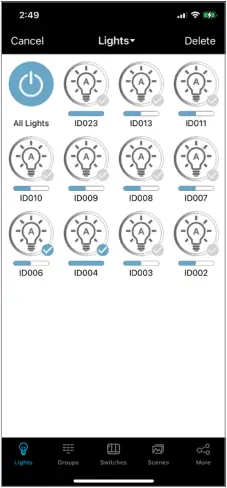
7.3. ការរំលាយ
ការបំបែកអាចត្រូវបានធ្វើដោយវិធីសាស្រ្តមួយឬច្រើនអាស្រ័យលើគំរូឧបករណ៍បញ្ជាដែលត្រូវបានប្រើ។
នៅក្នុងកម្មវិធី៖
ទូរស័ព្ទ/ថេប្លេតត្រូវតែភ្ជាប់ទៅឧបករណ៍តាមរយៈបណ្តាញ mesh ដើម្បីឱ្យឧបករណ៍បញ្ជាត្រូវបានកំណត់ពីរោងចក្រឡើងវិញ។ បើមិនដូច្នេះទេ ពន្លឺនឹងគ្រាន់តែដកចេញពីតំបន់នៅក្នុងកម្មវិធី ហើយឧបករណ៍បញ្ជានឹងត្រូវកំណត់ដូចចេញពីរោងចក្រឡើងវិញដោយប្រើវិធីមួយក្នុងចំណោមវិធីផ្សេងទៀតខាងក្រោម។
- ចូលទៅកាន់ទំព័រពន្លឺ។
- ចុច ជ្រើសរើស និងពិនិត្យ
 ពន្លឺដែលចង់បានដើម្បីផ្តាច់។
ពន្លឺដែលចង់បានដើម្បីផ្តាច់។ - ចុច លុប និងបញ្ជាក់។
លំដាប់កំណត់វដ្តថាមពលឡើងវិញ៖
ប្រសិនបើឧបករណ៍បញ្ជាត្រូវបានចាត់តាំងទៅតំបន់ផ្សេងទៀត វានឹងមិនបង្ហាញនៅពេលស្វែងរកឧបករណ៍ថ្មីទេ។ អនុវត្តតាមលំដាប់នៃវដ្តថាមពលខាងក្រោម ដើម្បីកំណត់ឧបករណ៍បញ្ជាឡើងវិញពីរោងចក្រ។
- បើកថាមពលរយៈពេល 1 វិនាទី បន្ទាប់មកបិទរយៈពេល 10 វិនាទី។
- បើកថាមពលរយៈពេល 1 វិនាទី បន្ទាប់មកបិទរយៈពេល 10 វិនាទី។
- បើកថាមពលរយៈពេល 1 វិនាទី បន្ទាប់មកបិទរយៈពេល 10 វិនាទី។
- បើកថាមពលរយៈពេល 10 វិនាទី បន្ទាប់មកបិទរយៈពេល 10 វិនាទី។
- បើកថាមពលរយៈពេល 10 វិនាទី បន្ទាប់មកបិទរយៈពេល 10 វិនាទី។
- បើកភ្លើងឡើងវិញ។ ឥឡូវនេះឧបករណ៍នេះគួរតែត្រូវបានគេបញ្ឈប់ និងរួចរាល់ដើម្បីបន្ថែមទៅតំបន់មួយ។
ប៊ូតុងកំណត់ឡើងវិញ៖
ឧបករណ៍មួយចំនួនមានប៊ូតុងកំណត់ឡើងវិញ។ ចុចប៊ូតុងនេះឱ្យជាប់រយៈពេល 3 វិនាទីខណៈពេលដែលបានបើកថាមពលដើម្បីចាប់ផ្ដើមការកំណត់ឡើងវិញពីរោងចក្រ។ សូមមើលលក្ខណៈបច្ចេកទេសឧបករណ៍សម្រាប់ព័ត៌មានលម្អិតបន្ថែម។
កំណត់ម៉ាញេទិកឡើងវិញ៖
ឧបករណ៍មួយចំនួនមានសញ្ញាកំណត់ឡើងវិញម៉ាញេទិកនៅលើលំនៅដ្ឋាន។ សង្កត់មេដែកនៅលើសញ្ញាសម្គាល់នេះរយៈពេល 5 វិនាទី ខណៈពេលកំពុងបើកថាមពល ដើម្បីចាប់ផ្តើមការកំណត់ឡើងវិញពីរោងចក្រ។ សូមមើលលក្ខណៈបច្ចេកទេសឧបករណ៍សម្រាប់ព័ត៌មានលម្អិតបន្ថែម។


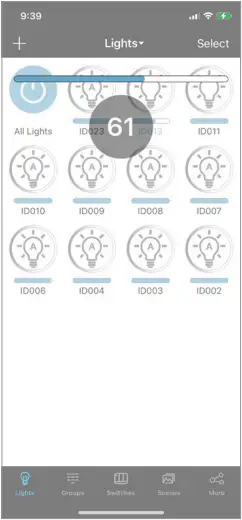
៧.៤. RENAME
ចុចរូបតំណាងពន្លឺឱ្យជាប់ ដើម្បីចូលទៅកាន់ទំព័របន្ថយពន្លឺដែលត្រូវគ្នា។ ចុចរបារពណ៌ខៀវដើម្បីកែសម្រួលឈ្មោះពន្លឺ។
៧.៥. តម្រៀប និងភ្ជាប់ឡើងវិញ
ចុច ភ្លើង ទម្លាក់ចុះម៉ឺនុយនៅក្នុងស្លាបព្រិលខាងលើដើម្បីជ្រើសរវាងជម្រើសតម្រៀបផ្សេងគ្នាឬដើម្បីតភ្ជាប់ទៅតំបន់ឡើងវិញ។
៧.៦. ប្តូរ / ឌីម
មានវិធីពីរយ៉ាងដើម្បីគ្រប់គ្រងពន្លឺនីមួយៗនៅលើទំព័រ Lights ។ ការកែតម្រូវពន្លឺតាមមធ្យោបាយណាមួយនឹងស្ថិតនៅក្នុងរបៀបស្វ័យប្រវត្តិ ឬដោយដៃ។
ក. ចុចរូបតំណាងពន្លឺ ហើយរំកិលទៅឆ្វេង/ស្ដាំភ្លាមៗ ដើម្បីកែតម្រូវកម្រិតពន្លឺ។
ខ. ចុចឱ្យជាប់រូបតំណាងពន្លឺ ដើម្បីបើកទំព័រស្រអាប់។ សូមមើលផ្នែក Dimming Page សម្រាប់ព័ត៌មានលម្អិតបន្ថែម។
8. ទំព័រក្រុម
ដើម្បីសម្រួលការគ្រប់គ្រង ភ្លើងអាចត្រូវបានដាក់ជាក្រុមជាមួយគ្នា។ ចុច ក្រុម នៅក្នុងផ្ទាំងខាងក្រោមដើម្បីចូលទៅកាន់ទំព័រនេះ។ ក្រុមលំនាំដើមតែមួយគត់គឺក្រុម All Lights ដែលរួមបញ្ចូលពន្លឺទាំងអស់នៅក្នុងតំបន់។
៨.១. បង្កើត
- ចុច + ហើយបញ្ចូលឈ្មោះសម្រាប់ក្រុម
- ពិនិត្យ
 ភ្លើងដែលត្រូវបន្ថែមទៅក្រុម បន្ទាប់មកចុច រក្សាទុក.
ភ្លើងដែលត្រូវបន្ថែមទៅក្រុម បន្ទាប់មកចុច រក្សាទុក. - លៃតម្រូវពន្លឺនៃតំណភ្ជាប់ បន្ទាប់មកចុច រក្សាទុកភាពភ្លឺនៃតំណភ្ជាប់. ក្រុមថ្មីនឹងបង្ហាញនៅលើទំព័រក្រុម។
8.2. លុប
ចុចហើយរុញទៅខាងឆ្វេងកន្លែងណាមួយនៅលើក្រុមដែលបានផ្តល់ឱ្យដើម្បីបង្ហាញ លុប ប៊ូតុង។
៧.៤. RENAME
ចុចរបារពណ៌ខៀវសម្រាប់ក្រុមដែលបានផ្តល់ឱ្យដើម្បីកែសម្រួលឈ្មោះក្រុម។
៨.៤. កែសម្រួលសមាជិក
ចុច សមាជិក សម្រាប់ក្រុមដើម្បីបើកទំព័រសមាជិក។ ពិនិត្យ ![]() ឧបករណ៍ដែលចង់បាននីមួយៗ។ ចុច រក្សាទុក ដើម្បីបញ្ជាក់។
ឧបករណ៍ដែលចង់បាននីមួយៗ។ ចុច រក្សាទុក ដើម្បីបញ្ជាក់។
៨.៥. កែសម្រួលតំណ
ចុច តំណភ្ជាប់ សម្រាប់ក្រុមដើម្បីបើកទំព័រតំណភ្ជាប់។ លៃតម្រូវទៅកម្រិតដែលចង់បានហើយចុច រក្សាទុកភាពភ្លឺនៃតំណភ្ជាប់ បញ្ជាក់។ នេះ។ តំណភ្ជាប់ កុងតាក់បិទបើកនឹងបើក/បិទការភ្ជាប់សម្រាប់ក្រុម។
៨.៦. បើក (ស្វ័យប្រវត្តិ), បិទ
ចុច ស្វ័យប្រវត្តិ ដើម្បីកែតម្រូវក្រុមទៅជារបៀបស្វ័យប្រវត្តិ។ កុងតាក់ខាងស្តាំបំផុតនឹងបិទបើករវាងការបិទដោយដៃ និងការបើកដោយស្វ័យប្រវត្តិសម្រាប់ក្រុម។
៨.៧. ស្រអាប់
ចុច ស្រអាប់ ដើម្បីបើកទំព័រ Dimming សម្រាប់ក្រុម។ ការកែតម្រូវ និងការកំណត់ដែលបានអនុវត្តនៅទីនេះ និងនៅលើទំព័រឧបករណ៍ចាប់សញ្ញាអនុវត្តចំពោះសមាជិកទាំងអស់នៃក្រុម (ជាកន្លែងដែលអនុវត្តសម្រាប់ឧបករណ៍ចាប់សញ្ញា)។ សូមមើលផ្នែក Dimming Page និង Sensor Page សម្រាប់ព័ត៌មានលម្អិត។




9. ទំព័រឈុត
ឈុតគឺជាពាក្យបញ្ជាសម្រាប់ពន្លឺ/ក្រុមដើម្បីទៅកាន់កម្រិតសៀវភៅដៃជាក់លាក់។ នៅពេលដែលកន្លែងកើតហេតុត្រូវបានកេះ វត្ថុដែលបានរួមបញ្ចូលត្រូវបានពិនិត្យ ![]() សមាជិកចូលទៅកាន់ការកំណត់ដោយដៃដែលចង់បានទាំងនេះ។ ចុច ឈុតឆាក នៅក្នុងផ្ទាំងខាងក្រោមដើម្បីចូលទៅកាន់ទំព័រនេះ។ មានឈុតលំនាំដើមចំនួនបី៖
សមាជិកចូលទៅកាន់ការកំណត់ដោយដៃដែលចង់បានទាំងនេះ។ ចុច ឈុតឆាក នៅក្នុងផ្ទាំងខាងក្រោមដើម្បីចូលទៅកាន់ទំព័រនេះ។ មានឈុតលំនាំដើមចំនួនបី៖
ក. ពន្លឺពេញ- ភ្លើងទាំងអស់ចូលទៅកាន់ការបើកដោយដៃនៅ 100% ។
ខ. បិទទាំងអស់- ភ្លើងទាំងអស់ទៅបិទដោយដៃ។
គ. ភ្លើងស្វ័យប្រវត្ត- ភ្លើងទាំងអស់បើកដោយស្វ័យប្រវត្តិ។
៨.១. បង្កើត
ការសរសេរកម្មវិធីឈុតឆាកពាក់ព័ន្ធនឹងការជ្រើសរើសសមាជិក និងកំណត់សកម្មភាពរបស់ពួកគេ។
- ចុច + ហើយបញ្ចូលឈ្មោះសម្រាប់កន្លែងកើតហេតុ។
- ពិនិត្យ
 ភ្លើង/ក្រុមដែលត្រូវដាក់បញ្ចូលក្នុងកន្លែងកើតហេតុ។
ភ្លើង/ក្រុមដែលត្រូវដាក់បញ្ចូលក្នុងកន្លែងកើតហេតុ។ - សម្រាប់ការត្រួតពិនិត្យណាមួយ។
 ពន្លឺ/ក្រុម ចុចឱ្យជាប់ ដើម្បីបើកទំព័រស្រអាប់។
ពន្លឺ/ក្រុម ចុចឱ្យជាប់ ដើម្បីបើកទំព័រស្រអាប់។ - លៃតម្រូវទៅកម្រិតដែលចង់បានហើយចុច ត្រឡប់មកវិញ នៅក្នុងផ្ទាំងខាងលើនៅពេលរួចរាល់។
- ធ្វើជំហានទី 3 និងទី 4 ម្តងទៀតសម្រាប់ការគូសធីកនីមួយៗ
 ពន្លឺ / ក្រុម។
ពន្លឺ / ក្រុម។ - បញ្ជាក់ដោយមើលឃើញថាបានពិនិត្យទាំងអស់។
 ពន្លឺគឺនៅកម្រិតដែលចង់បាន។ ចុច រក្សាទុក នៅក្នុងផ្ទាំងខាងលើ។
ពន្លឺគឺនៅកម្រិតដែលចង់បាន។ ចុច រក្សាទុក នៅក្នុងផ្ទាំងខាងលើ។



៩.២. បង្កើតលំដាប់
លំដាប់មួយគឺជាវដ្ដនៃទិដ្ឋភាពដដែលៗ។ វាអនុញ្ញាតឱ្យមានវិធីសាមញ្ញមួយដើម្បីសម្រេចបាននូវពន្លឺថាមវន្ត។ មុខងារនេះអាចប្រើបានតែជាមួយឧបករណ៍បញ្ជា SmartLoop DMX ប៉ុណ្ណោះ។ ការសរសេរកម្មវិធីតាមលំដាប់លំដោយពាក់ព័ន្ធនឹងការជ្រើសរើសឈុតឆាកក្នុងលំដាប់ដែលពេញចិត្ត ក៏ដូចជាពេលវេលារង់ចាំ និងបន្ថយសម្រាប់រដ្ឋនីមួយៗ។
- បង្កើតឈុតឆាកសម្រាប់រដ្ឋនីមួយៗតាមលំដាប់លំដោយ ហើយបញ្ជាក់មុខងារនីមួយៗតាមការចង់បាន។
- ចុច លំដាប់ នៅក្នុងផ្ទាំងខាងលើ។
- ចុច + ហើយបញ្ចូលឈ្មោះសម្រាប់លំដាប់។
- ចុចឈុតដើម្បីបញ្ចូល បន្ទាប់មកចុច ជំហានបន្ទាប់.
- រមូរ កាន់ពេលវេលា ដើម្បីកែសម្រួលរយៈពេលនៃរដ្ឋនីមួយៗ។
- រមូរ ពេលវេលារសាត់ ដើម្បីកែសម្រួលរយៈពេលផ្លាស់ប្តូររវាងរដ្ឋ។
- ចុច រួចរាល់.
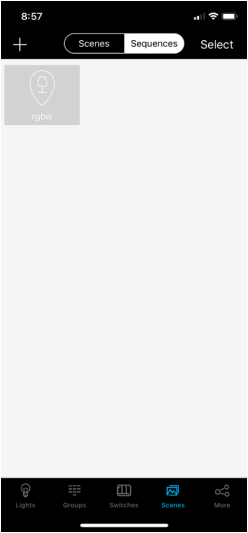


9.3. លុប
- ចុច ជ្រើសរើស នៅក្នុងផ្ទាំងខាងលើ។
- ពិនិត្យ
 ឈុតដែលចង់បាន។
ឈុតដែលចង់បាន។ - ចុច លុប នៅក្នុងផ្ទាំងខាងលើ។
10. ប្តូរទំព័រ
ទំព័រ Switches ត្រូវបានប្រើដើម្បីសរសេរកម្មវិធីក្ដារចុច និងកម្មវិធីកំណត់ពេលវេលាក្នុងតំបន់មួយ។ ចុច កុងតាក់ នៅក្នុងផ្ទាំងខាងក្រោមដើម្បីចូលទៅកាន់ទំព័រនេះ។
៧.២. បន្ថែម
- ចុច + ដើម្បីចូលទៅក្នុងទំព័រស្កេន។
- A. នៅលើក្តារចុចចុចឱ្យជាប់ ស្វ័យប្រវត្តិ និង ^ ប្រហែល 2 វិនាទី ដើម្បីចូលរបៀបផ្គូផ្គង។ បន្ទាប់មក បញ្ជរ Switches ដែលបានបន្ថែមនឹងកើនឡើង។
ខ. នៅលើឧបករណ៍កំណត់ពេលវេលា ចុចប៊ូតុងឱ្យជាប់ប្រហែល 2 វិនាទី ដើម្បីចូលទៅក្នុងរបៀបផ្គូផ្គង។ នៅពេលដែល LED បិទ និងបើកមួយភ្លែត ប៊ូតុងអាចត្រូវបានបញ្ចេញ។ បន្ទាប់មក បញ្ជរ Switches ដែលបានបន្ថែមនឹងកើនឡើង។ - ធ្វើជំហាន 2.A ឬ 2.B ម្តងទៀត ដើម្បីបន្ថែមឧបករណ៍បន្ថែម ឬចុច រួចរាល់.
ចំណាំ៖ បន្ទះចុចនឹងចេញពីរបៀបផ្គូផ្គងដោយស្វ័យប្រវត្តិបន្ទាប់ពី 30 វិនាទី ឬប្រសិនបើប៊ូតុងផ្សេងទៀតត្រូវបានចុច។

10.2. កម្មវិធី
- ចុចរូបតំណាងស្ពឺ ដើម្បីបើកការកំណត់សម្រាប់បន្ទះចុច។
- ចុចរបារពណ៌ខៀវដើម្បីកែសម្រួលឈ្មោះឧបករណ៍។
- ចុច ភ្លើង or ក្រុមបន្ទាប់មកពិនិត្យ
 ពន្លឺ / ក្រុមដែលចង់បាន។ មានតែពន្លឺ/ក្រុមមួយប៉ុណ្ណោះដែលអាចត្រូវបានកំណត់ក្នុងមួយបន្ទះ។
ពន្លឺ / ក្រុមដែលចង់បាន។ មានតែពន្លឺ/ក្រុមមួយប៉ុណ្ណោះដែលអាចត្រូវបានកំណត់ក្នុងមួយបន្ទះ។ - ចុច ជំហានបន្ទាប់.
- ចុចឈ្មោះឈុតដែលចង់បានរហូតដល់ 3 ដើម្បីដាក់កម្មវិធីទៅក្ដារចុច ឈុតឆាក ប៊ូតុង។ ប្រសិនបើមិនមានឈុតឆាកណាមួយត្រូវបានកម្មវិធី ហើយនៅតែចង់បានសម្រាប់ការដំណើរការបន្ទះចុច សូមមើលផ្នែក ទំព័រឈុត។
- ចុច រក្សាទុក.
ចំណាំ៖ កម្មវិធីកំណត់ម៉ោងគ្រាន់តែត្រូវបន្ថែមមុខងារប៉ុណ្ណោះ មិនចាំបាច់រៀបចំកម្មវិធីទេ។
10.3. លុប
- ចុចរូបតំណាងស្ពឺ ដើម្បីបើកការកំណត់សម្រាប់បន្ទះចុច។
- ចុចរូបតំណាងធុងសំរាម ដើម្បីលុបកុងតាក់ចេញពីតំបន់។


៣.២. ទំព័រស្រអាប់
ទំព័រ Dimming អាចចូលប្រើបានសម្រាប់ពន្លឺ/ក្រុមនីមួយៗ។ ចុចឱ្យជាប់នៅលើភ្លើង ឬចុច ស្រអាប់ នៅលើក្រុមដើម្បីចូលទៅកាន់ទំព័រនេះ។ លក្ខណៈពិសេសដែលបានបង្ហាញប៉ះពាល់ដល់ពន្លឺ/ក្រុមដែលបង្ហាញក្នុងរបារឈ្មោះពណ៌ខៀវ។
១១.១. ពន្លឺភ្លឺតែប៉ុណ្ណោះ
ក. ចុចហើយរំកិលឧបករណ៍បន្ថយភ្លើងបង្វិល ដើម្បីកែតម្រូវកម្រិតពន្លឺ។
ខ. ចុចប៊ូតុងថាមពល ដើម្បីបិទបើករវាងការបើកដោយស្វ័យប្រវត្តិ និងបិទដោយដៃ។
គ. ចុចស្វ័យប្រវត្តិ ![]() ដើម្បីកំណត់កម្រិតស្វ័យប្រវត្តិទៅកម្រិតបច្ចុប្បន្ន។
ដើម្បីកំណត់កម្រិតស្វ័យប្រវត្តិទៅកម្រិតបច្ចុប្បន្ន។
ឃ.ឧបករណ៍ចាប់សញ្ញាចុច ![]() ដើម្បីបើកទំព័រឧបករណ៍ចាប់សញ្ញា។ សូមមើលផ្នែក ទំព័រឧបករណ៍ចាប់សញ្ញា សម្រាប់ព័ត៌មានលម្អិតបន្ថែម។
ដើម្បីបើកទំព័រឧបករណ៍ចាប់សញ្ញា។ សូមមើលផ្នែក ទំព័រឧបករណ៍ចាប់សញ្ញា សម្រាប់ព័ត៌មានលម្អិតបន្ថែម។
១១.២. អំពូល DMX
ក. ចុចហើយរំកិលឧបករណ៍បន្ថយភ្លើងបង្វិលដើម្បីកែតម្រូវពណ៌។
ខ. ចុចប៊ូតុងថាមពល ដើម្បីបិទបើករវាងការបើក និងបិទ។
គ. ចុចហើយរុញ Saturation dimmer ដើម្បីកែតម្រូវអាំងតង់ស៊ីតេពណ៌។
ឃ. ចុចហើយរំកិលពន្លឺបន្ថយពន្លឺ ដើម្បីកែតម្រូវកម្រិតពន្លឺ។


11.3. ការរួមបញ្ចូលគ្នា
ការចូលទៅកាន់ទំព័រភាពស្រអាប់សម្រាប់ក្រុមដែលមានប្រភេទពន្លឺច្រើននឹងបង្ហាញប្លង់រួមបញ្ចូលគ្នា។ ទាំងអស់អាចត្រូវបានប្រើដើម្បីលៃតម្រូវរដ្ឋនៅទូទាំងឧបករណ៍បញ្ជាទាំងអស់ដែលជាកន្លែងដែលអាចអនុវត្តបាន។ ទំព័រ Mono នឹងបង្ហាញប្លង់សម្រាប់ពន្លឺបន្ថយពន្លឺ ហើយ RGB នឹងបង្ហាញប្លង់សម្រាប់អំពូល DMX ។
៣.៣. ទំព័រឧបករណ៍ចាប់សញ្ញា
ទំព័រឧបករណ៍ចាប់សញ្ញាអាចចូលប្រើបានសម្រាប់ពន្លឺ/ក្រុមនីមួយៗ។ ឧបករណ៍ចាប់សញ្ញាចុច ![]() ដើម្បីចូលទៅកាន់ទំព័រនេះ។
ដើម្បីចូលទៅកាន់ទំព័រនេះ។
A. ចុច ឧបករណ៍ចាប់សញ្ញារូបថត ដើម្បីបិទ/បើកពន្លឺថ្ងៃថាមវន្ត។
ខ. រំកិលភាពរសើបដើម្បីកែសម្រួលកម្លាំងរបស់ឧបករណ៍ចាប់សញ្ញាចលនា។
គ។ ចុច ឧបករណ៍ចាប់សញ្ញាចលនា ដើម្បីបិទ/បើកឧបករណ៍ចាប់សញ្ញាចលនា។
ឃ។ ចុច ការកាន់កាប់ or ទំនេរ ដើម្បីកែសម្រួលរបៀបឧបករណ៍ចាប់សញ្ញាចលនា។
E. រមូរ កាន់ពេលវេលា ដើម្បីកែសម្រួលពេលវេលារង់ចាំនៅកម្រិតស្វ័យប្រវត្តិ (ស្រអាប់ទៅកម្រិតរង់ចាំបន្ទាប់ពី)។
F. រមូរ កម្រិតរង់ចាំ ដើម្បីកែសម្រួលកម្រិតស្រអាប់។
G. រមូរ ម៉ោងរង់ចាំ ដើម្បីកែសម្រួលពេលវេលារង់ចាំនៅកម្រិតរង់ចាំ (បន្ថយពន្លឺដើម្បីបិទដោយស្វ័យប្រវត្តិបន្ទាប់ពី)។
របៀបស្វ័យប្រវត្តិដែលបានបើកពន្លឺថ្ងៃគួរតែត្រូវបានកំណត់នៅពេលដែលលក្ខខណ្ឌពន្លឺជុំវិញមានកម្រិតទាប។ មុខងារពន្លឺពេលថ្ងៃ លៃតម្រូវទិន្នផលពន្លឺជាលក្ខណៈឌីណាមិក ដើម្បីផ្គូផ្គងកម្រិតពន្លឺដែលបានវាស់ នៅពេលដែលកម្រិតស្វ័យប្រវត្តិត្រូវបានកំណត់។ ដូច្នេះ ប្រសិនបើឧបករណ៍ចាប់សញ្ញារូបថតត្រូវបានឆ្អែតដោយពន្លឺធម្មជាតិ នោះអំពូលភ្លើងនឹងតែងតែបញ្ចេញនូវកម្រិតខ្ពស់បំផុត ដើម្បីព្យាយាមផ្គូផ្គងវា។
ចំណាំ៖ ទិន្នន័យចាប់ពន្លឺពេលថ្ងៃមិនត្រូវបានចែករំលែកជាមួយភ្លើងផ្សេងទៀតទេ។ ឧបករណ៍បញ្ជាប្រើតែរង្វាស់ទាំងនេះដើម្បីកែតម្រូវលទ្ធផលរបស់វានៅពេលដែលឧបករណ៍ចាប់សញ្ញារូបថតត្រូវបានបើក។
ចំណាំ៖ ប្រសិនបើពន្លឺ/ក្រុមមិនប្រើតំណភ្ជាប់ ឬឧបករណ៍ចាប់សញ្ញាដោយផ្ទាល់ទេ សូមប្រាកដថាវា។ ឧបករណ៍ចាប់សញ្ញាចលនា ត្រូវបានបិទបើកទៅទីតាំងពិការ និង/ឬនោះ។ កាន់ពេលវេលា ត្រូវបានកំណត់ទៅគ្មានកំណត់។ បើមិនដូច្នេះទេ ភ្លើងនឹងរលត់បន្ទាប់ពីការពន្យាពេល ដោយសារកង្វះចលនា/តំណភ្ជាប់។ អំពូលភ្លើងនឹងនៅតែស្ថិតនៅកម្រិតស្វ័យប្រវត្តិសម្រាប់ជម្រើសណាមួយ ប៉ុន្តែអតីតនឹងមិនបង្ហាញ 'A' នៅក្នុងរូបតំណាងពន្លឺទេ។

13. ទំព័រកាលវិភាគ
ដើម្បីចូលទៅកាន់ទំព័រកាលវិភាគ សូមចុច ច្រើនទៀត នៅក្នុងផ្ទាំងខាងក្រោម បន្ទាប់មកចុច កាលវិភាគ.
៨.១. បង្កើត
- ចុច + ឬ ចុចដើម្បីបន្ថែមហើយបញ្ចូលឈ្មោះសម្រាប់កាលវិភាគ។
- ធានា បើក ត្រូវបានបិទបើក។
- ចុច បានកំណត់ពេលជ្រើសរើសផ្ទាំងដោយយោងទៅតាមព្រឹត្តិការណ៍ដែលបានកំណត់ពេលគួរតែបើកពន្លឺ ឬក្រុមដើម្បីបើកដោយស្វ័យប្រវត្តិ ឬកេះកន្លែងកើតហេតុ។ ពិនិត្យ
 ពន្លឺ/ក្រុមដែលសមរម្យ ឬបន្លិចទិដ្ឋភាពសមស្រប។
ពន្លឺ/ក្រុមដែលសមរម្យ ឬបន្លិចទិដ្ឋភាពសមស្រប។ - ចុច រួចរាល់.
- ចុច កំណត់កាលបរិច្ឆេទ.
- A. សម្រាប់ព្រឹត្តិការណ៍កាលវិភាគកើតឡើងដដែលៗ សូមកំណត់ ធ្វើម្តងទៀត ដើម្បីបិទបើកទីតាំង។ រំលេចថ្ងៃដែលកាលវិភាគនេះគួរចាប់ផ្តើម។
ខ. សម្រាប់ព្រឹត្តិការណ៍កាលវិភាគតែមួយ កំណត់ ធ្វើម្តងទៀត ទៅទីតាំងបិទបើក។ រមូរដើម្បីកំណត់កាលបរិច្ឆេទដែលចង់បាន។ - រំកិលពេលវេលាកំណត់ទៅពេលវេលាកេះកាលវិភាគដែលចង់បាន បន្ទាប់មកចុចរួចរាល់។
- កែសម្រួលពេលវេលាផ្លាស់ប្តូរប្រសិនបើពេញចិត្ត។ បើមិនដូច្នោះទេចុច រួចរាល់.
ចំណាំ៖ កាលវិភាគអាចត្រូវបានកំណត់រហូតដល់ 1 ឆ្នាំជាមុនសម្រាប់កាលបរិច្ឆេទជាក់លាក់ ឬធ្វើម្តងទៀតតាមកាលវិភាគប្រចាំសប្តាហ៍
ចំណាំ៖ ការបដិសេធកាលវិភាគ៖ កាលវិភាគអាចត្រូវបានបដិសេធដោយដៃដោយប្រើការបិទជញ្ជាំង ឬពាក្យបញ្ជា UI
13.2. លុប
ចុចហើយរុញទៅឆ្វេងតាមកាលវិភាគ បន្ទាប់មកចុច លុប.



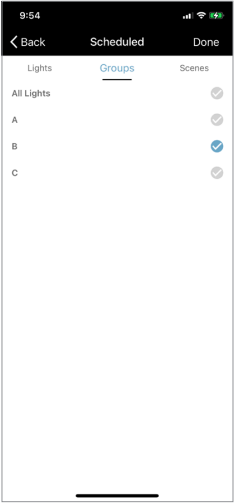

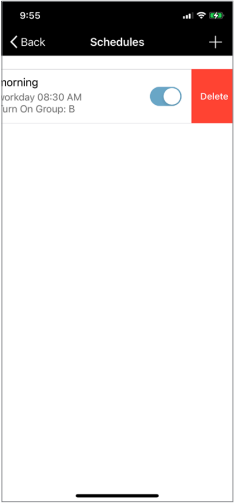
14. លក្ខណៈពិសេសបន្ថែម
១៤.១. ការធ្វើសមកាលកម្មពពក
ការធ្វើសមកាលកម្មទិន្នន័យជាមួយពពកគឺដោយស្វ័យប្រវត្តិ ប៉ុន្តែអាចត្រូវបានកេះដោយដៃនៅលើ ច្រើនទៀត ទំព័រ។ ចុច បង្ខំសមកាលកម្ម ដើម្បីធ្វើសមកាលកម្ម។
១៤.២. ទំព័រព័ត៌មានពន្លឺ
ព័ត៌មានអំពីពន្លឺ ក្រុម និងទិដ្ឋភាពនៅក្នុងតំបន់មួយអាចរកបាននៅលើទំព័រព័ត៌មានពន្លឺ។ ចូលប្រើវាតាមរយៈទំព័រច្រើនទៀត។
១៤.៣. ការកំណត់ស្វ័យប្រវត្តិ
ការក្រិតដោយស្វ័យប្រវត្តិគឺនៅលើទំព័រច្រើនទៀត។ វាត្រូវបានប្រើដើម្បីជួយលុបបំបាត់ឥទ្ធិពលនៃពន្លឺធម្មជាតិនៅពេលដំឡើងកម្រិតស្វ័យប្រវត្តិជាមួយនឹងពន្លឺថ្ងៃ។ ក្នុងអំឡុងពេលដំណើរការក្រិត ភ្លើងនឹងបើក និងបិទច្រើនដង។
- ជ្រើសរើសក្រុមដើម្បីក្រិតតាមខ្នាត។
- រំកិលទៅពន្លឺដែលចង់បានសម្រាប់ពេលយប់។
- ចុច ចាប់ផ្តើម.
ការធ្វើតេស្តនឹងបញ្ចប់ដោយខ្លួនឯង ហើយលុបសារលេចឡើងនៃការសាកល្បងនៅពេលបញ្ចប់។


១៤.៤. ការធ្វើតេស្តមុខងារ
ការធ្វើតេស្តមុខងារគឺនៅលើទំព័រច្រើនទៀត។ វាគឺសម្រាប់សាកល្បងមុខងាររបស់ឧបករណ៍ចាប់សញ្ញាចលនា។
- ត្រូវប្រាកដថាតំបន់ចាប់សញ្ញាឧបករណ៍ចាប់សញ្ញាទាំងអស់មានភាពច្បាស់លាស់នៃចលនា។
- ត្រូវប្រាកដថាភ្លើងទាំងអស់ស្ថិតនៅក្នុងរបៀបស្វ័យប្រវត្តិ។
- ចុច ការធ្វើតេស្តឧបករណ៍ចាប់សញ្ញាចលនា ដើម្បីចាប់ផ្តើមការសាកល្បង។ ភ្លើងនឹងត្រូវបានដាក់ក្នុងរបៀបបិទដោយស្វ័យប្រវត្តិ។
- ចលនាកេះសម្រាប់ឧបករណ៍នីមួយៗដើម្បីបញ្ជាក់មុខងារ។
១៤.៥. ការកែតម្រូវ Trim
ការដំឡើងមួយចំនួនតម្រូវឱ្យមានការកែតម្រូវផ្នែកកាត់ជាការកំណត់សកលសម្រាប់ភ្លើង។ វាមានសារៈសំខាន់ជាងការកំណត់ពន្លឺផ្សេងទៀតទាំងអស់។
- នៅលើទំព័រ More ចុច ការកំណត់កាត់.
- ជ្រើសរើសផ្ទាំងពន្លឺ ឬក្រុម ហើយបន្ទាប់មកចុចលើពន្លឺ/ក្រុមដែលត្រូវកែសម្រួល។
- ចុច គ្រឿងតុបតែងកម្រិតខ្ពស់ (អាចលៃតម្រូវបានពី 100-50%) ឬ ការកាត់កម្រិតទាប (អាចលៃតម្រូវបានពី 50-1%) ។
- រំកិលទៅការកំណត់កាត់ដែលចង់បាន។
- ចុច ផ្ញើ.


សំនួរនិងចម្លើយ
សម្រាប់ព័ត៌មានបន្ថែម និងជំនួយ សូមទូរស័ព្ទមកយើងខ្ញុំតាមលេខ 1-៨៦៦-៤៤៧-២១៩៤, អ៊ីមែល productsupport@keystonetech.comឬទស្សនា https://keystonetech.com/smartloop/ សម្រាប់សម្ភារៈជំនួយបន្ថែម។
15.1. ការសម្របសម្រួល
ចម្លើយ៖ វាអាចមានកត្តាសក្តានុពលមួយចំនួន។ ពិចារណាលើការណែនាំដោះស្រាយបញ្ហាខាងក្រោម។
1. ឧបករណ៍បញ្ជាអាចមិនមានថាមពល ឬអាចភ្ជាប់ខ្សែមិនត្រឹមត្រូវ។ សូមមើលដ្យាក្រាមខ្សែភ្លើងនៅក្នុងការណែនាំ និង/ឬធានាថាថាមពលត្រូវបានអនុវត្តយ៉ាងត្រឹមត្រូវចំពោះសៀគ្វី។
2. ឧបករណ៍បញ្ជាអាចនៅក្រៅជួរនៃទូរស័ព្ទ/ថេប្លេតដែលត្រូវបានប្រើសម្រាប់ការទទួលប្រាក់កម្រៃ ឬការទទួលភ្ញៀវអាចត្រូវបានរារាំងដោយឧបសគ្គ។ ផ្លាស់ទីទៅជិតឧបករណ៍បញ្ជា ឬបញ្ជាក់ថាឧបករណ៍បញ្ជាមិនត្រូវបានដំឡើងទេ ដែលវាត្រូវបានរុំព័ទ្ធដោយលោហៈ។
3. ឧបករណ៍បញ្ជាប្រហែលជាត្រូវបានបញ្ជូនទៅកាន់តំបន់មួយផ្សេងទៀតរួចហើយ។ សាកល្បងកំណត់ឧបករណ៍បញ្ជាឡើងវិញពីរោងចក្រ។
4. ទូរស័ព្ទ/ថេប្លេតអាចមានបញ្ហា។ សាកល្បងចាប់ផ្តើមកម្មវិធីឡើងវិញ បិទ/បើកវិទ្យុប៊្លូធូស ឬបិទទូរសព្ទ/ថេប្លេត ហើយបើកម្តងទៀត។
ចម្លើយ៖ នេះអាចជាបញ្ហានៃការធ្វើសមកាលកម្មលើពពក។ ការផ្លាស់ប្តូរទាំងអស់ដែលបានធ្វើឡើងនៅក្នុងតំបន់មួយត្រូវបានធ្វើសមកាលកម្មទៅពពកបន្ទាប់ពីការផ្លាស់ប្តូរនីមួយៗ។ ការចូលប្រើអ៊ីនធឺណេតមិនទៀងទាត់ ឬគ្មានអ៊ីនធឺណិតនៅលើឧបករណ៍បញ្ជាអាចបណ្តាលឱ្យមានបញ្ហាជាមួយនឹងការធ្វើការផ្លាស់ប្តូរឱ្យបានត្រឹមត្រូវ។ ភ្ជាប់ទៅបណ្តាញវ៉ាយហ្វាយ ឬហតស្ប៉ត ហើយព្យាយាមដាក់កម្រៃជើងសារម្តងទៀត។
ចម្លើយ៖ ពាក្យបញ្ជាប្រហែលជាមិនបានធ្វើឲ្យមានពន្លឺទេ។ សាកល្បងអនុវត្តពាក្យបញ្ជាឡើងវិញ ឬភ្ជាប់ទៅកាន់តំបន់ឡើងវិញ។
A: ប្រើតំបន់ជាច្រើន។ ប្រសិនបើអ្នកបំបែកពួកវាយោងទៅតាមខ្សែភ្លើងរបស់ឧបករណ៍បំលែងសៀគ្វី យើងសូមណែនាំឱ្យបិទឧបករណ៍បំបែកសម្រាប់ទាំងអស់ លើកលែងតែតំបន់មួយដែលបានគ្រោងទុក។ តាមរបៀបនេះ អ្នកអាចបន្ថែមពន្លឺទាំងអស់ដោយទំនុកចិត្តក្នុងពេលតែមួយសម្រាប់អំពូលដែលនៅសល់ដោយមិនខ្វល់ពីការបន្ថែមភ្លើងដែលមានបំណងសម្រាប់តំបន់ផ្សេងទៀត។ នៅពេលដែលអ្នកបានធានាថាភ្លើងទាំងអស់សម្រាប់តំបន់ទីមួយរបស់អ្នកត្រូវបានបញ្ចូលយ៉ាងត្រឹមត្រូវហើយ សូមបើកឧបករណ៍បំបែកភ្លើងមកវិញ ហើយបន្ថែមភ្លើងដែលនៅសល់សម្រាប់តំបន់នីមួយៗ។ ប្រសិនបើអ្នកមិនមានភាពងាយស្រួលក្នុងការបិទឧបករណ៍បំបែកទេនោះ ការបន្ថែមភ្លើងពីរបីក្នុងពេលតែមួយត្រូវបានណែនាំ។ ឈរនៅក្រោមពន្លឺមួយចំនួនដែលអ្នកចង់បន្ថែម ទាំងនេះនឹងមានការទទួលស្វាគមន៍ខ្លាំងបំផុត និងបង្ហាញនៅជិតកំពូលនៃភ្លើងដែលបានកំណត់។ ប៉ះ បើក/បិទ ដើម្បីកំណត់អត្តសញ្ញាណពួកវា ហើយបន្ទាប់មកបន្ថែមពួកវា។ ជៀសវាងការបន្ថែមពន្លឺនៅក្នុងបន្ទាត់ត្រង់វែង ដោយសារសំណាញ់ដំណើរការបានល្អបំផុតនៅពេលដែលមានរាងជាពពុះ។
ចម្លើយ៖ អំពូលភ្លើងដែលមិនត្រូវបានបញ្ជូនគឺជាផ្នែកទាំងអស់នៃបណ្តាញសំណាញ់លំនាំដើម។ ពន្លឺកាន់តែច្រើន ចរាចរណ៍បណ្តាញកាន់តែច្រើនគឺដើម្បីណែនាំកំហុសក្នុងការទំនាក់ទំនង។ សាកល្បងបន្ថែមភ្លើងតិចនៅពេលតែមួយ បិទឧបករណ៍បំបែកមួយចំនួន និងប្រើតម្រង 20/50 នៅពេលបន្ថែមភ្លើង។
ចម្លើយ៖ ប្រសិនបើពួកគេកំពុងធ្វើការលើតំបន់ដាច់ដោយឡែកចេញពីជួរឥតខ្សែរបស់គ្នាទៅវិញទៅមក បាទ។ ប៉ុន្តែមិនមែននៅលើតំបន់តែមួយទេ ដោយសារបញ្ហាការធ្វើសមកាលកម្មលើពពកអាចកើតឡើង។ វាក៏មិនត្រូវបានណែនាំអោយស្ថិតនៅក្នុងជួរប៊្លូធូសគ្នាទៅវិញទៅមកដែរ ព្រោះទូរសព្ទទាំងពីរនឹងព្យាយាមទាក់ទងជាមួយពន្លឺដូចគ្នាមួយចំនួនក្នុងពេលដំណាលគ្នា។
ចម្លើយ៖ ទេ ឧបករណ៍ចាប់សញ្ញាអាចមានការកំណត់តែមួយប៉ុណ្ណោះ។
A: 100% ប៉ុន្តែពន្លឺថ្ងៃអាចទាញវាចុះប្រសិនបើវាភ្លឺជាពិសេសនៅក្នុងលំហ។
ចម្លើយ៖ ទេ ភ្លើងអាចត្រូវបានកំណត់រចនាសម្ព័ន្ធបានតែនៅពេលដែលបានបន្ថែមទៅតំបន់មួយ។
ចម្លើយ៖ មិនមែននៅពេលនេះទេ។
15.2. តំបន់
A: ឧបករណ៍បញ្ជា 100 អាចត្រូវបានបន្ថែមទៅតំបន់នីមួយៗ។
ចម្លើយ៖ គ្មានដែនកំណត់។ លេខកូដ QR ថ្មីត្រូវបានបង្កើតរាល់ពេលដែលតំបន់មួយត្រូវបានបង្កើត។
A: វាអាស្រ័យលើកម្មវិធី។ សម្រាប់ការិយាល័យតូច ឬសាលប្រជុំ វាអាចសមហេតុផលក្នុងការបង្កើតតំបន់មួយ។ សម្រាប់ឃ្លាំងមួយ អ្នកអាចបំបែកគេហទំព័រទៅជាតំបន់មួយចំនួន ព្រោះអាចមានភ្លើងរាប់រយ។ សម្រាប់សាលារៀន ថ្នាក់រៀនទាំងអស់អាចដំណើរការដោយឯករាជ្យ។ ដូច្នេះ វាប្រហែលជាសមហេតុផលដែលមានតំបន់សម្រាប់បន្ទប់នីមួយៗ។ ប្រសិនបើអ្នកចង់ឱ្យក្តារចុចមួយគ្រប់គ្រងតំបន់ទាំងមូល នោះវាអាចជាការប្រសើរក្នុងការមានតំបន់មួយជំនួសវិញ។ មធ្យោបាយដ៏ល្អបំផុតដើម្បីបំបែកលំហរទៅជាតំបន់ជាច្រើនគឺជ្រើសរើសទីតាំងច្បាស់លាស់ជាបន្ទាត់បែងចែកជាក់ស្តែង។ ព្យាយាមបំបែកតំបន់ទៅជាតំបន់ការ៉េជាជាងបន្ទាត់វែង ដើម្បីជៀសវាងសញ្ញាដែលចាំបាច់ត្រូវឆ្លងកាត់ថ្នាំងជាច្រើនដើម្បីទៅដល់ថ្នាំងបញ្ចប់។
១៥.៣. ការប្រើប្រាស់ជាប្រចាំ
ចម្លើយ៖ ព្យាយាមបញ្ជូនពាក្យបញ្ជាឡើងវិញ។ ព្យាយាមផ្លាស់ទីទៅកណ្តាលរាងកាយនៃសំណាញ់ និងភ្ជាប់ឡើងវិញ។ ប្រសិនបើវាមិនដំណើរការម្តងហើយម្តងទៀត សូមព្យាយាមបញ្ចូលការកំណត់ការចាត់តាំង/ក្រុមរបស់អ្នកឡើងវិញ ដើម្បីធានាថាអ្វីៗគឺដូចដែលអ្នកចង់បាន។ ព្យាយាមចាប់ផ្តើមកម្មវិធីឡើងវិញ ឬបិទវិទ្យុប៊្លូធូស ហើយបើកម្តងទៀត។ ប្រសិនបើប្រើ Android សូមសាកល្បង iPhone; ប្រព័ន្ធប្រតិបត្តិការ Android គឺជាប្រព័ន្ធអេកូដ៏ធំ ហើយដំណើរការជាប់លាប់គឺពិបាកជាងក្នុងការធានានៅទូទាំងបណ្ណាល័យដ៏ធំនៃឧបករណ៍ដែលមាន។
ចម្លើយ៖ ព្យាយាមភ្ជាប់ឡើងវិញទៅតំបន់នៅជិតមជ្ឈមណ្ឌលរូបវន្ត ដែលនឹងបង្កើតថ្នាំងប្រូកស៊ីឡើងវិញ។ នេះអាចបង្កើតការតភ្ជាប់កាន់តែរឹងមាំទៅនឹងសំណាញ់។ សូមចំណាំផងដែរថានៅពេលដែលប្រូកស៊ីត្រូវបានជ្រើសរើស ការដើរទៅឆ្ងាយនឹងធ្វើឱ្យកម្លាំងសញ្ញាទៅប្រូកស៊ីចុះខ្សោយ ហើយដូច្នេះការតភ្ជាប់ទៅសំណាញ់។
ចម្លើយ៖ ទាក់ទងផ្នែកជំនួយផលិតផលដើម្បីពិភាក្សាពីរបៀបដែលអ្នកចង់ឱ្យកន្លែងរបស់អ្នកដំណើរការ យើងអាចជួយធានាថាកន្លែងទំនេរត្រូវបានចាត់ចែងដូចដែលវាគួរតែមាន និងផ្តល់ការគាំទ្រការកែកំហុសប្រសិនបើចាំបាច់។
ចម្លើយ៖ ពន្លឺអាចស្ថិតនៅក្នុងរបៀបដោយដៃ ដែលវាស្ថិតនៅកម្រិតទិន្នផលដែលបានកំណត់ ឬរបៀបស្វ័យប្រវត្តិ ដែលវាប្រើឧបករណ៍ចាប់សញ្ញា និងការកំណត់ដែលអ្នកបានផ្តល់ ដើម្បីសម្រេចថាតើត្រូវបំភ្លឺកន្លែងទំនេរដោយស្វ័យប្រវត្តិ និងសមស្របតាមវិធីណា។ សូមមើលសៀវភៅណែនាំអ្នកប្រើប្រាស់សម្រាប់ព័ត៌មានលម្អិតបន្ថែម។
ចម្លើយ៖ កម្រិតបើកដោយស្វ័យប្រវត្តិ។
ចម្លើយ៖ នេះច្រើនតែជាបញ្ហាជាមួយនឹងការទទួលបណ្តាញ។ នេះមិនមានន័យថាភ្លើងគ្មានអ៊ីនធឺណិតទេ ប៉ុន្តែទូរស័ព្ទមិនអាចទាក់ទងវាតាមរយៈសំណាញ់បានទេ។ សញ្ញាអាចលោតឆ្លងកាត់សំណាញ់រហូតដល់ 4 ដង។ ប្រសិនបើវាជាកន្លែងធំទូលាយ ហើយអ្នកកំពុងដំណើរការពីគែម វាអាចពិបាកសម្រាប់សញ្ញាដើម្បីស្វែងរកផ្លូវល្អ។ ជញ្ជាំង និងរបាំងផ្សេងទៀតចំពោះសញ្ញាវិទ្យុអាចរារាំងការទទួលភ្ញៀវបន្ថែមទៀត។ យើងសូមណែនាំឱ្យឈរនៅចំកណ្តាលនៃតំបន់ ហើយភ្ជាប់ទៅសំណាញ់ម្តងទៀតនៅទីនោះ ដើម្បីឱ្យទូរសព្ទរបស់អ្នកភ្ជាប់ដោយផ្ទាល់ទៅឧបករណ៍បញ្ជាដែលនៅជិតបំផុត។
ចម្លើយ៖ នេះគឺជាឧបករណ៍ដែលទូរសព្ទ/ថេប្លេតកំពុងប្រើដើម្បីភ្ជាប់ទៅបណ្តាញសំណាញ់។ វាគឺជាថ្នាំងប្រូកស៊ី។
១៥.៤. ក្រុម
ចម្លើយ៖ បាទ។
A: ពន្លឺនឹងមានការកំណត់សម្រាប់ក្រុម B ព្រោះវាជាពាក្យបញ្ជាផ្លាស់ប្តូរការកំណត់ចុងក្រោយដែលវាបានទទួល។
ចម្លើយ៖ ជាទូទៅតាមចន្លោះមុខងារ ដែលបន្ទះក្ដារចុចអាចត្រូវបានប្រើដើម្បីគ្រប់គ្រងក្រុមដែលបានផ្តល់ឱ្យ។
១៥.៥. ឈុតឆាក/របៀបដោយដៃ៖
ចម្លើយ៖ ទេ ឈុតមួយគ្រាន់តែជាបណ្តុំនៃកម្រិតកំណត់ដោយដៃប៉ុណ្ណោះ។ ឧបករណ៍បញ្ជានីមួយៗអាចមានការកំណត់ឧបករណ៍ចាប់សញ្ញាតែមួយដែលភ្ជាប់ជាមួយវា។
ចម្លើយ៖ ឈុតមួយតម្រូវឱ្យបញ្ជាក់ (1) ថាតើភ្លើងមួយណាជាផ្នែកនៃកន្លែងកើតហេតុ និង (2) តើវាស្ថិតនៅកម្រិតណានៅពេលអ្នករក្សាទុក។ ប្រសិនបើអ្នកមិនកំណត់ពួកវាទៅកម្រិតដែលអ្នកចង់បាន ហើយអនុវត្តសញ្ញាធីក នោះឈុតនឹងមិនដំណើរការដូចដែលអ្នកចង់បាននោះទេ។
ចម្លើយ៖ ពន្លឺណាមួយនៅក្នុងការបដិសេធដោយដៃ (ឈុតឆាកគឺជាបណ្តុំនៃកម្រិតសៀវភៅដៃ) នឹងអស់ពេល ហើយត្រឡប់ទៅការរង់ចាំដោយស្វ័យប្រវត្តិវិញ បន្ទាប់ពីគ្មានចលនាត្រូវបានរកឃើញសម្រាប់ផលបូកនៃពេលវេលារង់ចាំ និងរង់ចាំ។ ប្រសិនបើការសង្កត់ ឬរង់ចាំត្រូវបានកំណត់ឱ្យគ្មានកំណត់ នោះភ្លើងនឹងមិនអស់ពេលទេ។
១៥.៦. កាលវិភាគ៖
ចម្លើយ៖ មិនមែនដោយផ្ទាល់ទេ ព្រឹត្តិការណ៍ដែលបានគ្រោងទុកគឺមានន័យថាបើកពន្លឺ/ក្រុម ឬកន្លែងកើតហេតុ។ ដូច្នេះ ប្រសិនបើអ្នកចង់ធ្វើឱ្យការកំណត់ពន្លឺប្លែកៗមួយចំនួន គ្រាន់តែកំណត់ឈុតមួយដើម្បីធ្វើរឿងនេះ ហើយបន្ទាប់មកកេះកន្លែងកើតហេតុតាមកាលវិភាគ។
ចម្លើយ៖ វាបិទវា ហើយភ្លើងចាប់ផ្តើមដំណើរការធម្មតា។ ការកំណត់កាលវិភាគសម្រាប់ប្រព័ន្ធគ្រប់គ្រងមួយចំនួនគឺផ្អែកលើបង្អួច ដែលវាមានពេលវេលាចាប់ផ្តើម និងបញ្ចប់។ ការរំខានក្នុងអំឡុងពេលនេះបណ្តាលឱ្យមានការភាន់ច្រលំ ព្រោះមនុស្សផ្សេងគ្នាប្រហែលជាចង់ឱ្យវាដោះស្រាយតាមរបៀបផ្សេងៗគ្នា។ SmartLoop ប្រើការកំណត់ពេលផ្អែកលើគន្លឹះតែមួយ ដូច្នេះមិនមានការភាន់ច្រលំអំពីអ្វីដែលនឹងកើតឡើងនោះទេ។ ព្រឹត្តិការណ៍កាលវិភាគចាប់ផ្តើម ហើយបន្ទាប់មកពាក្យបញ្ជាណាមួយដែលចូលមកបន្ទាប់គឺអាទិភាពថ្មី។ បើអ្នកចង់ធ្វើកាលវិភាគតាមបង្អួច អ្នកគ្រាន់តែបង្កើតព្រឹត្តិការណ៍ 2 ប៉ុណ្ណោះ។
ចម្លើយ៖ អាស្រ័យលើការកំណត់ឧបករណ៍ចាប់សញ្ញា ពួកគេនឹងអស់ពេលត្រឡប់ទៅរបៀបរង់ចាំដោយស្វ័យប្រវត្តិ បន្ទាប់ពីពេលវេលារង់ចាំ និងរង់ចាំបានកន្លងផុតទៅ ដោយមិនបានរកឃើញចលនា។
១៥.៧. តំណភ្ជាប់៖
ចម្លើយ៖ ប្រសិនបើពន្លឺចាប់ចលនាដោយខ្លួនឯង នោះវាមកដល់កម្រិតស្វ័យប្រវត្តិ។ ភ្លើងដែលភ្ជាប់ផ្សេងទៀតដែលមិនបានចាប់ចលនាដោយផ្ទាល់នឹងទៅកម្រិតតំណភ្ជាប់ជាភាគរយនៃកម្រិតស្វ័យប្រវត្តិ។ ដូច្នេះប្រសិនបើអ្នកមានកម្រិតស្វ័យប្រវត្តិ 80% និងតំណភ្ជាប់ 50% ពន្លឺដែលរកឃើញចលនាដោយផ្ទាល់ទៅ 80% ហើយផ្សេងទៀតនៅក្នុងក្រុមទៅ 40% ។
15.8. កម្មវិធី
ចម្លើយ៖ យោងទៅលើចរន្តផ្ទុកអតិបរមាដែលបានហៅចេញក្នុងសន្លឹកលក្ខណៈពិសេសសម្រាប់ឧបករណ៍បញ្ជាជាក់លាក់។ សម្រាប់វ៉ុលទាបtage controllers វាត្រូវបានកំនត់ដោយការវាយតម្លៃបច្ចុប្បន្នលិច 0-10V; ហើយអ្នកគួរតែគណនា 2mA សម្រាប់អ្នកបើកបរនីមួយៗ។ ដូច្នេះការវាយតម្លៃ 10mA នឹងអនុញ្ញាតឱ្យមានអ្នកបើកបរ 5 ។
ចម្លើយ៖ បច្ចុប្បន្នយើងមិនផ្តល់ឧបករណ៍បញ្ជាតំបន់បច្ចុប្បន្នខ្ពស់ទេ។ អាស្រ័យលើតម្រូវការផ្ទុករបស់អ្នក បន្ទាត់ផ្សេងទៀត voltage controllers អាចគ្រប់គ្រាន់។
១៥.៩. ក្តារចុច
ចម្លើយ៖ បាទ។ អំពូលភ្លើងដែលមិនដំណើរការទាំងអស់ដំណើរការលើបណ្តាញសំណាញ់លំនាំដើមដែលឆ្លើយតបទៅនឹងពាក្យបញ្ជាក្តារចុច។
បច្ចេកវិទ្យា Keystone • ទីក្រុង Philadelphia, PA • ទូរស័ព្ទ ៨៦៦-៤៤៧-២១៩៤ • www.keystonetech.com
លក្ខណៈបច្ចេកទេសអាចផ្លាស់ប្តូរបាន។ កែប្រែចុងក្រោយនៅថ្ងៃ 08.03.23
ឯកសារ/ធនធាន
 |
កម្មវិធី KEYSTONE SmartLoop [pdf] សៀវភៅណែនាំអ្នកប្រើប្រាស់ កម្មវិធី SmartLoop, SmartLoop, កម្មវិធី |



